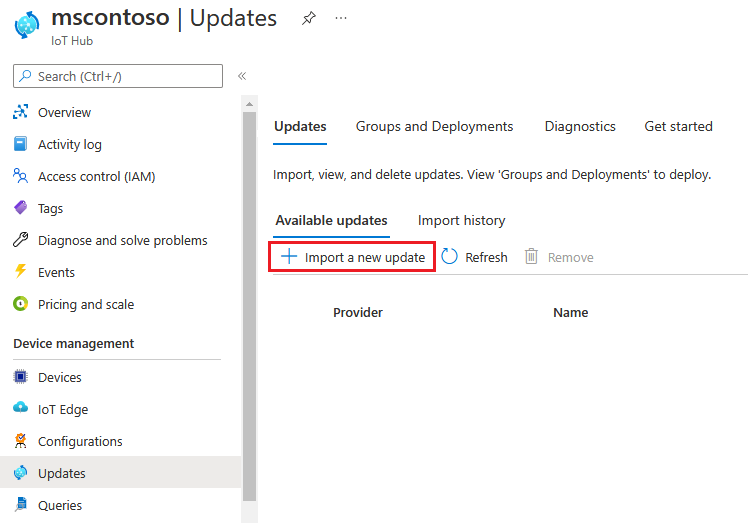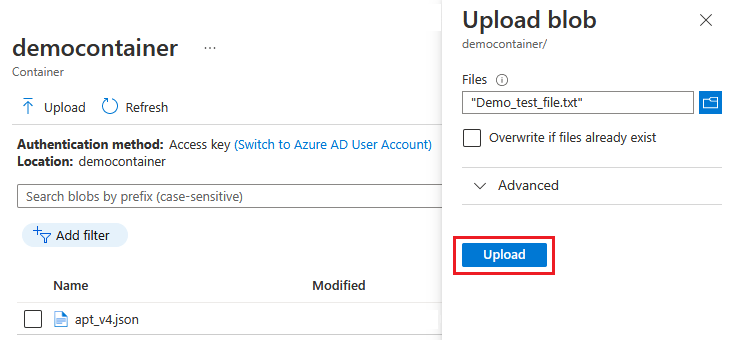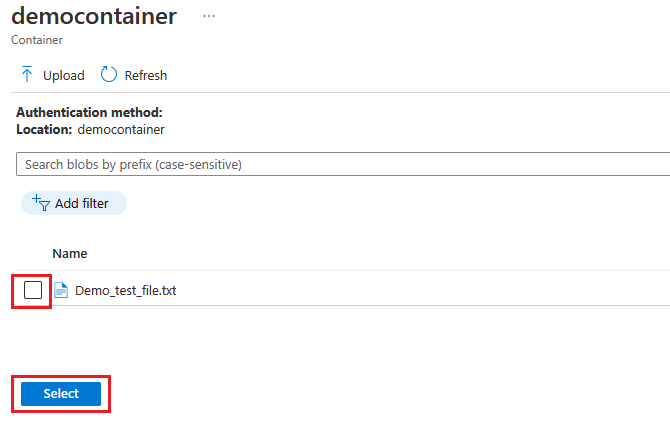Importar uma atualização à Atualização de Dispositivo para Hub IoT
Saiba como obter uma nova atualização e importá-la para a Atualização de Dispositivo para Hub IoT. Se você ainda não fez isso, não deixe de revisar os principais conceitos de importação e como preparar uma atualização a ser importada.
Pré-requisitos
Acesso a um Hub IoT com Atualização de Dispositivo para Hub IoT habilitada.
Um contêiner de Armazenamento do Azure sem Ponto de Extremidade Privado habilitado.
- Se você não tiver certeza se o Ponto de Extremidade Privado está habilitado, acesse Centro de Link Privado, selecione "Pontos de extremidade privados" à esquerda e procure o nome da sua conta de Armazenamento do Azure na coluna "Recursos".
Um dispositivo (ou simulador) IoT provisionado para obter uma Atualização de Dispositivo no Hub IoT.
Siga as etapas em Preparar uma atualização para importar na Atualização de Dispositivo para Hub IoT para criar o manifesto de importação dos arquivos de atualização.
Navegadores compatíveis:
- Microsoft Edge
- Google Chrome
Importar uma atualização
Esta seção mostra como importar uma atualização usando o portal do Azure ou a CLI do Azure. Você também pode usar as APIs de Atualização de Dispositivo para Hub IoT para importar uma atualização.
Para importar uma atualização, primeiro carregue os arquivos de atualização e importe o manifesto em um contêiner do Armazenamento do Azure. Em seguida, importe a atualização do Armazenamento do Azure para a Atualização de Dispositivo para Hub IoT, onde ela será armazenada para que você implante em dispositivos.
No portal do Azure, navegue até o Hub IoT com a Atualização do Dispositivo.
No lado esquerdo da página, selecione Atualizações em Gerenciamento Dispositivo.
Selecione a guia Atualizações na lista de guias na parte superior da tela.
Selecione + Importar uma nova atualização abaixo do cabeçalho Atualizações Disponíveis.
Selecione + Selecionar no contêiner de armazenamento. A interface do usuário das contas de Armazenamento é exibida. Selecione uma conta existente ou crie uma usando + Conta de armazenamento. Essa conta é usada por um contêiner para preparar as atualizações para importação. A conta não deve ter pontos de extremidade públicos e privados habilitados ao mesmo tempo.
Após selecionar uma conta de Armazenamento, a interface do usuário dos contêineres é exibida. Selecione um contêiner existente ou crie um contêiner usando + Contêiner. Esse contêiner é usado para preparar os arquivos de atualização para importação
Recomendamos usar um novo contêiner cada vez que você importar uma atualização. Sempre usar novos contêineres ajuda a evitar a importação acidental de arquivos de atualizações anteriores. Se você não usar um contêiner novo, não deixe de excluir todos os arquivos do contêiner existente antes de concluir esta etapa.
No contêiner, selecione Atualizar. A interface do usuário de Upload é exibida.
Selecione o ícone de pasta no lado direito da seção Arquivos sob o cabeçalho Carregar blob. Use o seletor de arquivos para navegar até o local dos arquivos de atualização e importar o manifesto, selecione todos os arquivos e, em seguida, selecione Abrir. Você pode manter pressionada a tecla Shift e clicar para selecionar vários arquivos.
Quando você tiver selecionado todos os arquivos de atualização, selecione Carregar.
Selecione os arquivos carregados para designá-los a serem importados. Em seguida, selecione o botão Selecionar para retornar à página Importar atualização.
Na página Importar atualização, revise os arquivos a serem importados. Em seguida, selecione Importar atualização para iniciar o processo de importação. Para resolver erros, consulte Solução de problemas de atualização de proxy.
O processo de importação é iniciado e a tela é alterada para a seção Histórico de importação. Selecione Atualizar para exibir o progresso até a conclusão do processo de importação (dependendo do tamanho da atualização, o processo pode ser concluído em alguns minutos, mas pode levar mais tempo).
Quando a coluna Status indicar que a importação foi bem-sucedida, selecione o cabeçalho Atualizações Disponíveis. Agora a atualização importada deve estar presente na lista.
Para importações usando APIs como alternativa
Também é possível importar uma atualização programaticamente por:
- Usando
Azure SDKpara .NET, Java, JavaScript ou Python - Usando Importar atualização da API REST
- Usando módulos de exemplo do PowerShell
- Requer PowerShell 5 ou posterior (inclui instalações do Linux, macOS e Windows)
Observação
Confira funções de usuário de atualização de dispositivo e acesso para a permissão de API necessária.
Arquivos de atualização e manifesto de importação devem ser carregados em um contêiner do Azure Storage Blob para staging. Para importar os arquivos preparados, forneça a URL do blob ou a SAS (Assinatura de Acesso Compartilhado) dos blobs particulares para a API de Atualização de Dispositivo. Se estiver usando uma SAS, lembre-se de fornecer uma janela de expiração de três horas ou mais
Dica
Para carregar grandes arquivos de atualização para o contêiner do Azure Storage Blob, você pode usar um dos seguintes para melhorar o desempenho: